Vrei să fii creativ și să-ți editezi imaginile fără a cheltui mult? Paint.NET ar putea fi soluția pe care o cauți. Ca un program gratuit și puternic de editare a imaginilor, oferă numeroase funcții care depășesc simpla editare a imaginilor. În acest ghid vei învăța principiile și funcțiile de bază ale Paint.NET pentru a-ți exprima creativitatea eficient.
Cele mai importante concluzii
- Paint.NET este un software gratuit de editare a imaginilor, dezvoltat inițial ca alternativă la Microsoft Paint.
- Oferește numeroase funcții, inclusiv posibilitatea de a lucra cu straturi, lucru care lipsește în multe alte programe.
- Software-ul poate fi extins cu ajutorul plugin-urilor și actualizărilor, care apar în mod regulat.
Ce este Paint.NET?
Paint.NET a fost inițial dezvoltat în colaborare cu Washington State University și Microsoft ca o alternativă gratuită la Microsoft Paint. Între timp, software-ul s-a dezvoltat semnificativ și vine cu mult mai multe funcții decât simplul program Paint de la Microsoft. Printre acestea se numără instrumente complexe de editare a imaginilor, care îți permit să obții rezultate mai profesioniste.

Cu Paint.NET poți să nu doar să editezi simplu imaginile, ci și să adaugi efecte, să lucrezi cu straturi și să folosești numeroase instrumente utile care te ajută să-ți conturezi proiectele vizuale. Un mare avantaj al Paint.NET este că este Open Source, ceea ce înseamnă că software-ul este constant întreținut și îmbunătățit de o comunitate.

Funcțiile în privință
Paint.NET oferă o varietate de funcții care te asistă în editarea imaginilor tale. Interfața este intuitivă și clară, astfel încât să poți menține rapid controlul. Printre funcțiile centrale se numără:
1. Caseta de instrumente și opțiuni de editare
Pe partea stângă a interfeței vei găsi caseta de unelte. Aici ai acces la diverse instrumente precum pensula, instrumentele de selecție și altele. Bara superioară conține, de asemenea, opțiuni pentru a edita, a tăia sau a modifica imaginile.
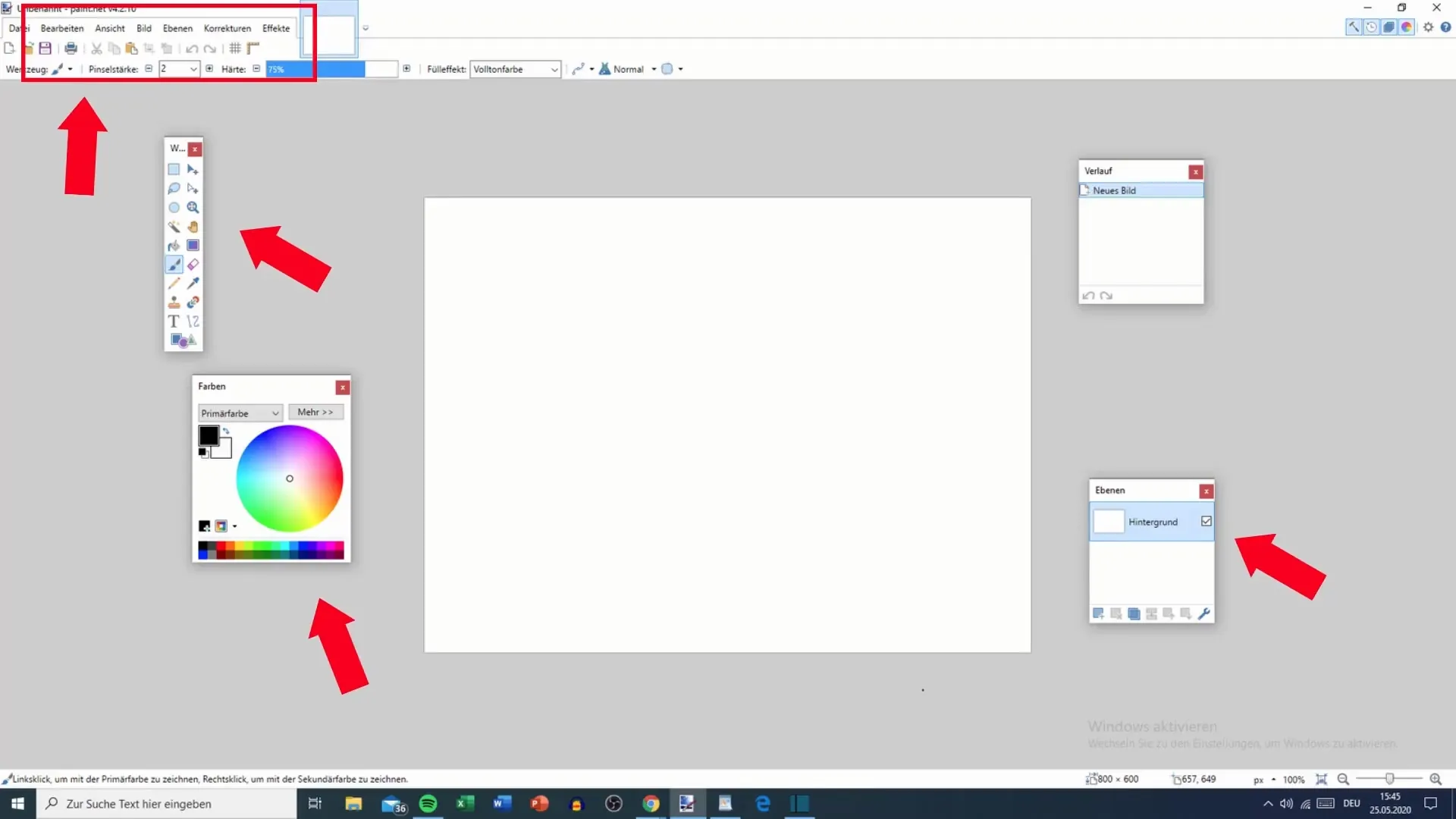
2. Lucrul cu straturi
Una dintre cele mai remarcabile funcții ale Paint.NET este posibilitatea de a lucra cu straturi. Poți suprapune cât mai multe imagini și texte dorești pentru a crea compoziții complexe de imagini. Această funcție este deosebit de utilă pentru a edita diferite elemente independent una de alta.
3. Culori și degradee
O caracteristică impresionantă este selectarea culorilor primare și secundare precum și posibilitatea de a crea degradeuri. Acest lucru îți oferă o varietate de opțiuni de culoare pentru a te asigura că design-urile tale sunt cât mai vii și atrăgătoare.
4. Diverse efecte
Paint.NET oferă, de asemenea, o gamă largă de efecte și filtre pe care le poți adăuga imaginilor tale. Aceste efecte pot varia de la simple schimbări de culoare la distorsiuni complexe. În plus, poți folosi plugin-uri pentru a extinde funcționalitatea.
Lucrul cu Paint.NET
Având o înțelegere solidă a funcțiilor, poți începe acum lucrul. Iată câțiva pași care te vor ajuta să lucrezi eficient cu Paint.NET:
Pasul 1: Instalarea Paint.NET
Mai întâi trebuie să descarci și să instalezi software-ul. Accesează site-ul oficial Paint.NET și descarcă cea mai recentă versiune. După descărcare, urmează instrucțiunile de instalare. Acesta este primul pas pentru a începe călătoria ta în editarea imaginilor.
Pasul 2: Învață despre interfața și layout-ul Paint.NET
După instalare, deschide Paint.NET. Alocă timp pentru a explora interfața. Aruncă o privire asupra casetei de unelte și găsește diferitele meniuri. Aici poți obține deja o primă impresie despre tot ce este posibil.
Pasul 3: Editează o imagine simplă
Deschide o imagine a ta preferată în Paint.NET pentru a vedea cum funcționează interfața cu un document. Folosește uneltele de bază precum pensula sau ștergătorul pentru a face modificări simple. Vei observa rapid cât de intuitiv este să folosești software-ul.
Pasul 4: Experimentați cu straturi
Creați un nou strat și observați cum influențează modificările dvs. asupra acestuia. Puteți aplica diferite efecte pe acest strat fără a afecta imaginea originală. Jucați-vă cu setările de transparență și ordinea straturilor pentru a vă obișnui cu această funcție.
Pasul 5: Adăugarea de culori și efecte
Folosiți paleta de culori pentru a crea design-uri interesante și vii. Experimentați cu diferite culori și efecte evidențiate pentru a descoperi ce stil preferați. Puteți folosi și biblioteca de efecte pentru a finisa imaginea.
Rezumat
În acest ghid, ați învățat ce este Paint.NET și ce funcții de bază puteți folosi pentru a pune în aplicare ideile dvs. creative. Acum știți cum să instalați software-ul, să vă obișnuiți cu interfața și să faceți primele modificări la imaginile dvs. Cu abilitățile pe care le-ați dobândit aici, aveți instrumentele necesare pentru a deveni activ în lumea editării de imagini.
Întrebări frecvente
Ce este Paint.NET?Paint.NET este un software gratuit de editare a imaginilor, inițial dezvoltat ca alternativă la Microsoft Paint.
Pot folosi straturi în Paint.NET?Da, Paint.NET vă permite să lucrați cu un număr infinit de straturi pentru a crea design-uri complexe.
Sunt disponibile plugin-uri pentru Paint.NET?Da, există multe plugin-uri gratuite pe care le puteți folosi pentru a extinde funcționalitatea Paint.NET.
De unde pot descărca Paint.NET?Cea mai recentă versiune a Paint.NET o găsiți pe site-ul oficial al programului.


